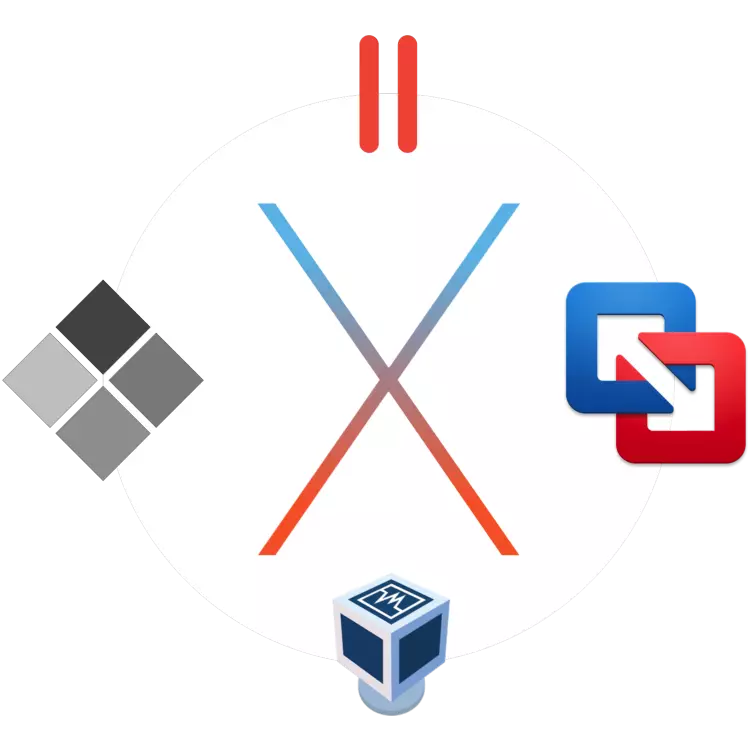
MacOs je odličen operacijski sistem, ki ima, kot "konkurenčno" okna ali odprta Linux, svoje prednosti in slabosti. Vsak od teh OS je težko zamenjuvati na drugi strani, vsak od njih pa je opremljen z edinstvenimi funkcionalnimi funkcijami. Toda kaj, če bi pri delu z enim sistemom potrebno uporabiti možnosti in orodja, ki so le v kamp "sovražnik"? Optimalna rešitev v tem primeru je namestitev navideznega računalnika, približno štiri take rešitve za Makos bomo povedali v tem članku.
Virtualbox.
Virtualni stroj za navzkrižno platformo, ki ga je razvil Oracle. Primerna je za opravljanje osnovnih nalog (delo s podatki, dokumenti, ki uvajajo nezahtevne na sredstva vlog in iger) in enostavno preučevanje operacijskega sistema, ki ni MacOS. VirtualBox je razdeljena brezplačno, v svojem okolju pa lahko namestite ne samo okna različnih različic, temveč tudi različne distribucije Linuxa. Ta stroj je odlična rešitev za uporabnike, ki vsaj včasih potrebujete "stik" na drug OS. Glavna stvar ni, da ne zahteva preveč.
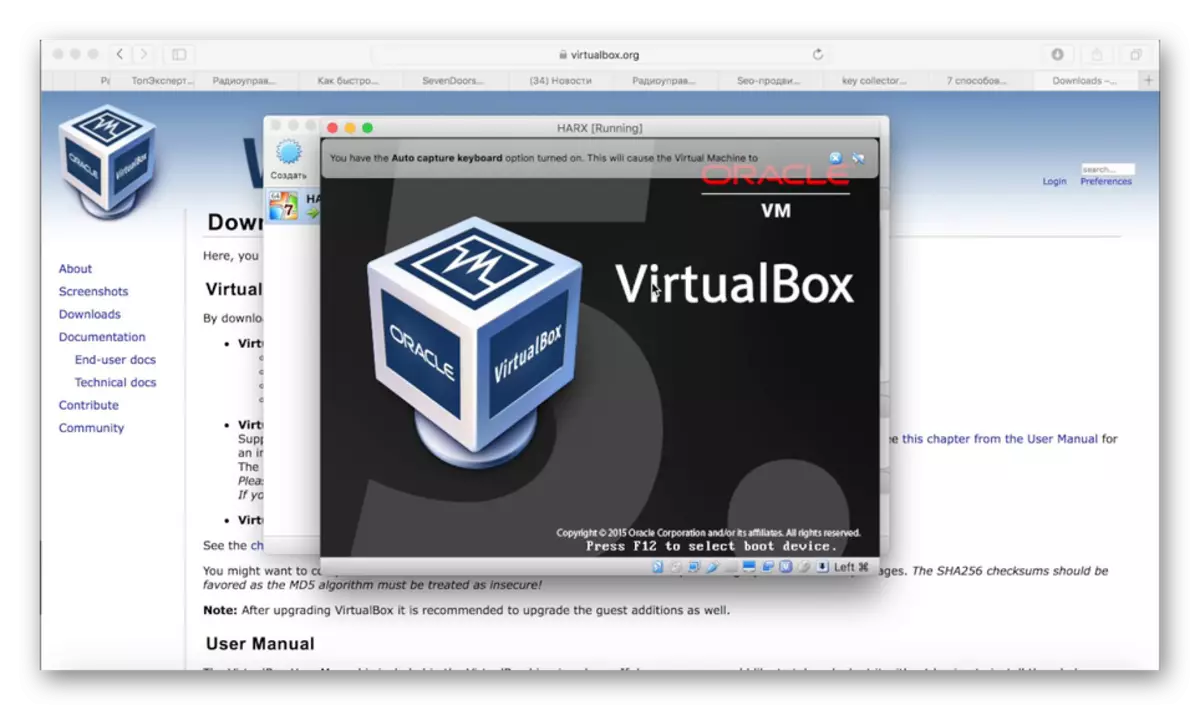
Ti virtualisti, poleg brezplačnega, obstaja veliko uporabe in nastavitev, razpoložljivost skupnega odložišča in sposobnost dostopa do omrežnih virov. Glavni in gostujoči operacijski sistemi delujejo vzporedno, ki odpravlja potrebo po ponovni zagon. Poleg tega, nameščen na VirtualBox Windows OS OS ali, na primer, Ubuntu deluje v notranjosti "materin" macos, ki odpravlja težave z združljivostjo datotek sistemov in vam omogoča, da imajo skupne datoteke na fizičnem in virtualnem pogonu. To se ponaša z vsemi virtualnimi napravami.
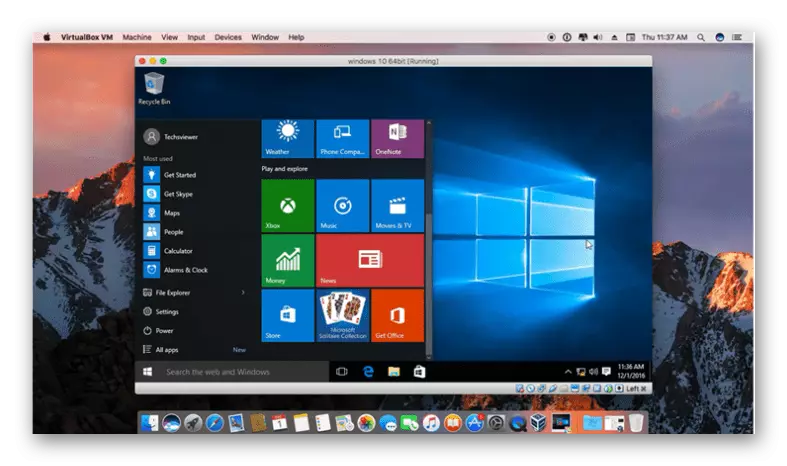
In vendar, VirtualBox ima pomanjkljivosti, glavni izmed glavnega dostojanstva. Zaradi dejstva, da gostujoči operacijski sistem deluje skupaj z glavnim, so neštevilna sredstva računalnika razdeljena med njimi in ne vedno vrstici. Zaradi dela železa "na dveh frontah", veliko zahtevnih (in ne zelo) aplikacij, da ne omenjamo sodobnih iger, se lahko počasi upočasnijo, obesite. In, nenavadno, kot bolj produktivni Mac, bo močnejša hitrost obeh OS. Druga, nič manj kritičnih minus, ni daleč od najboljšega strojne združljivosti. Programi in igre, ki potrebujejo dostop do žleze "Apple", lahko delujejo ne smejo biti stabilne, z napakami, ali pa se celo ustavijo.
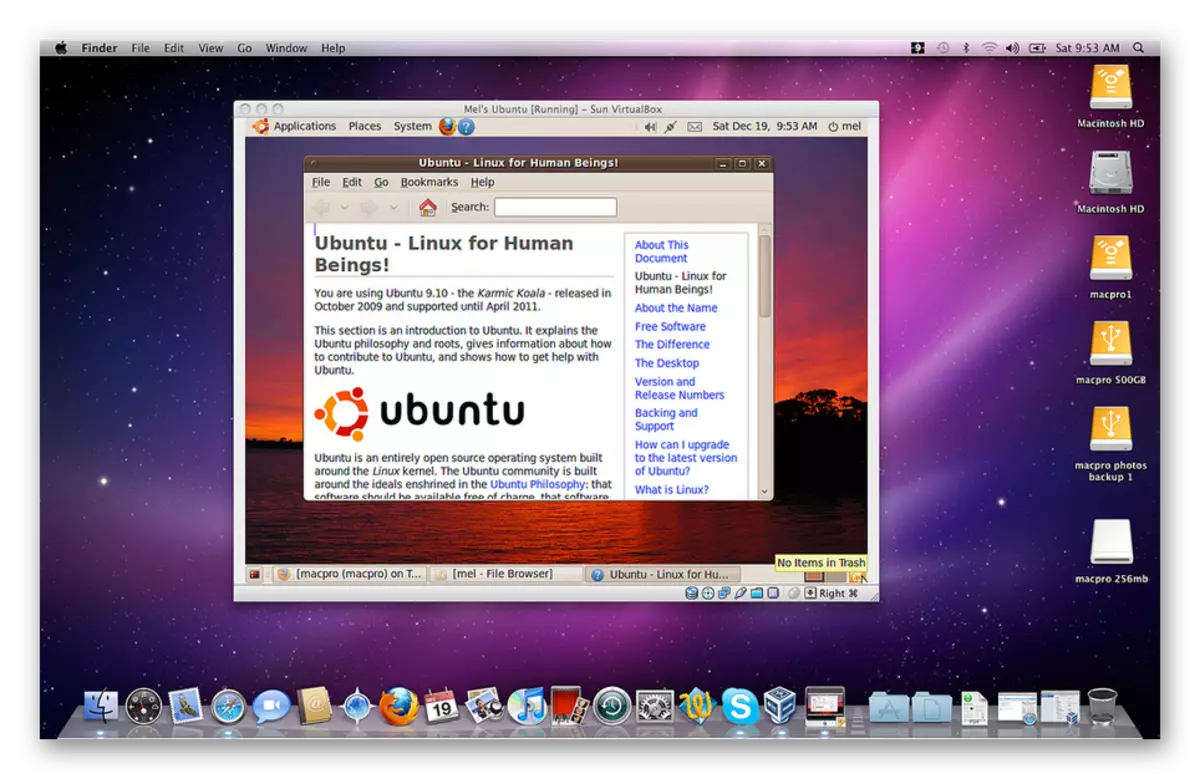
Prenesite VirtualBox za MacOS
Vmware fusion.
Programska oprema, ki ne omogoča virtualiziranja operacijskega sistema, temveč tudi dobesedno prenesemo pripravljeno in konfigurirano Windows ali Ubuntu z računalnikom na MacOS v sredo. Za te namene se uporablja funkcionalno orodje kot glavno izmenjavo. Tako, VMWare Fusion vam omogoča uporabo aplikacij in zagon računalniških iger, ki so bile predhodno nameščene na "darovalcu" Windows ali Linux, ki odpravlja potrebo po dolgočasno namestitev in naknadno konfiguracijo. Poleg tega je mogoče zagnati gostujočega uradnika iz odseka prtljažnika, ki ga bomo še vedno govorili.
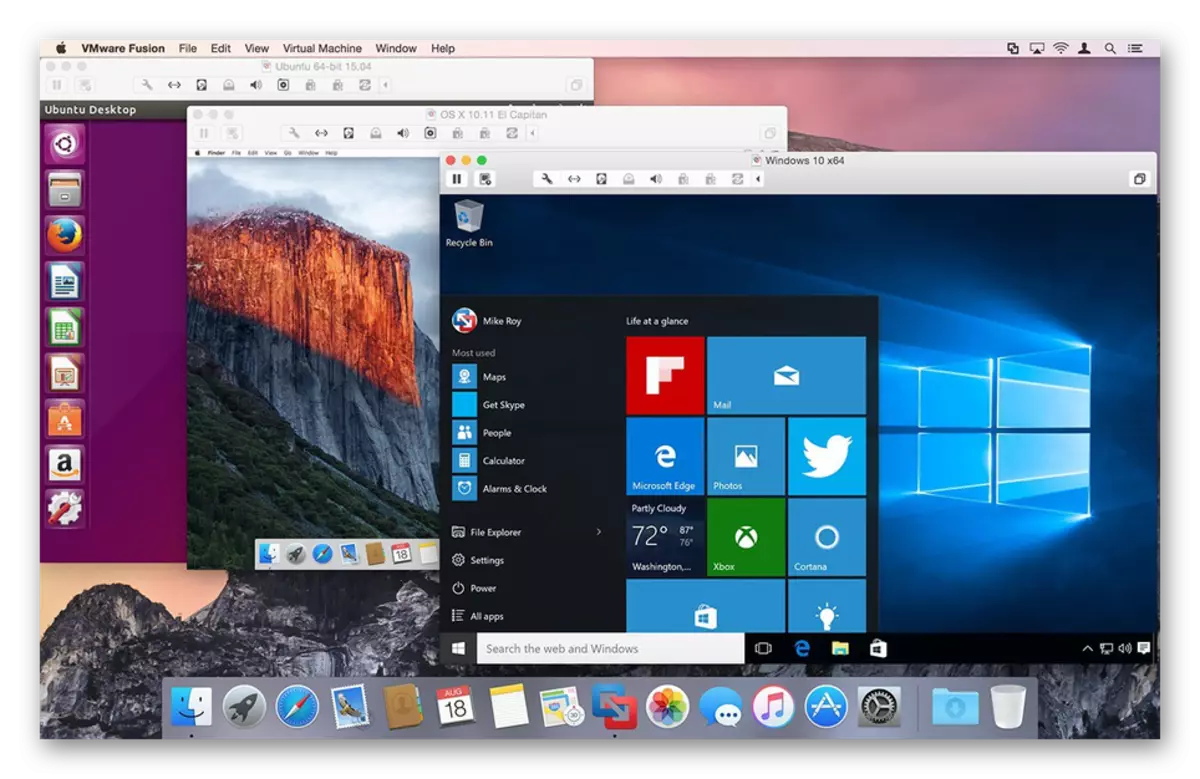
Ključne prednosti tega navideznega stroja so v popolni združljivosti datotečnih sistemov in zagotavljanje dostopa do omrežnih virov. Nemogoče je, da takšno prijetno nihaj ne omenjamo kot prisotnost skupne odložišča, zaradi česar lahko preprosto kopirate in premaknete datoteke med glavnim in gostjo OS (v obeh smereh). Programi, preneseni iz računalnikov Windows na spletni strani vmware Fusion, so integrirani s številnimi pomembnimi funkcijami MacOS. To je, neposredno od gostujočega OS, se lahko naslovi na reflektorje, izpostavimo, nadzor misije in druga orodja "Apple".
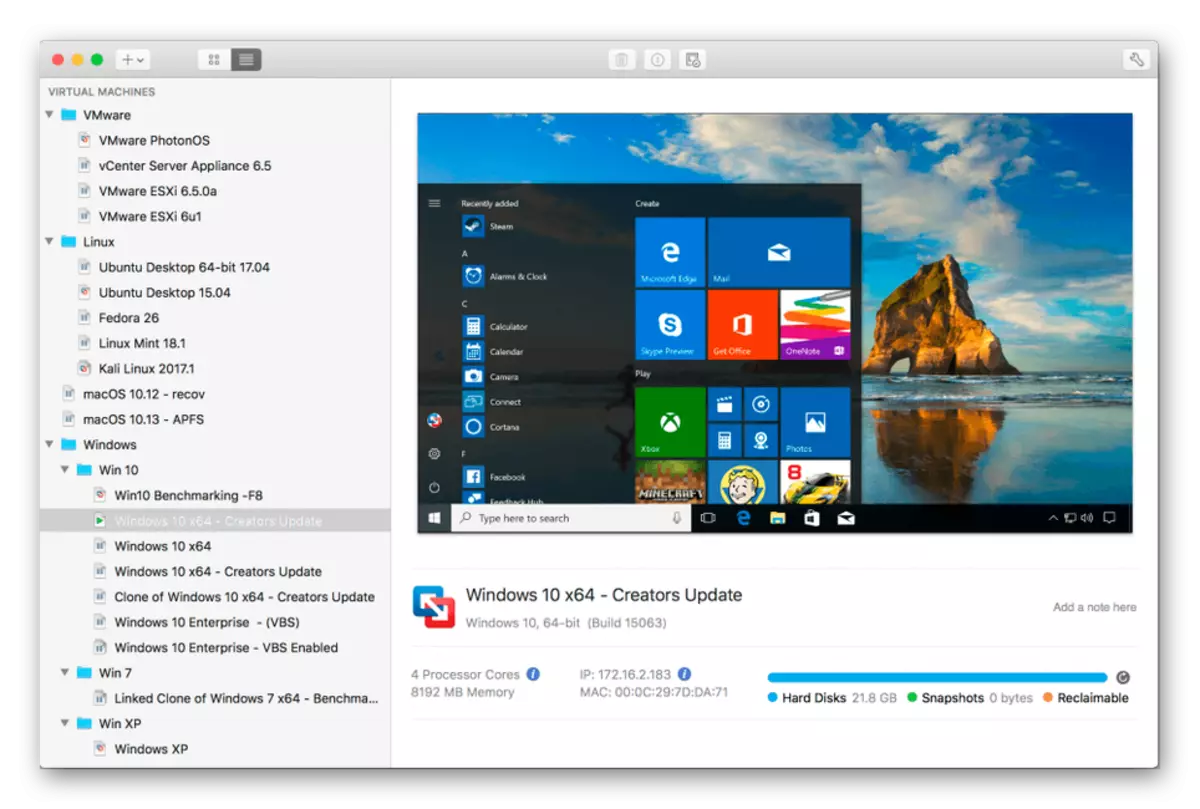
Vse je dobro, vendar je ta virtualna in ena prikrajšanost, ki je sposobna šironja veliko uporabnikov, je precej visoke licenčne stroške. Na srečo obstaja brezplačna poskusna različica, zaradi česar lahko ocenite vse možnosti sistema virtualizacije.
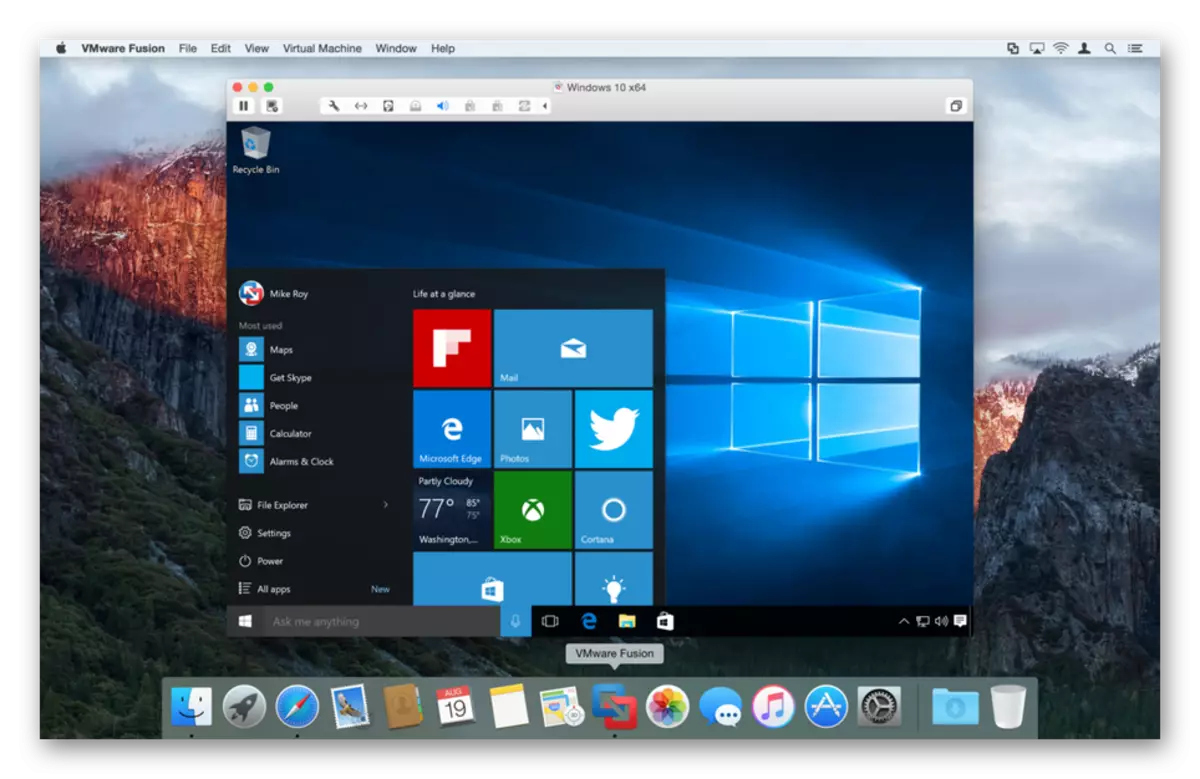
Prenesi VMWare Fusion for Macos
Vzporedno namizje.
Če je Virtualbox na začetku članka najbolj priljubljen virtualni stroj, je to najbolj povpraševanje med uporabniki MacOS. Razvijalci vzporednih namizja so tesno sporočeni z uporabniško skupnostjo, zaradi katerih redno posodabljajo svoj izdelek, odpravljajo vse vrste hroščev, napak in dodajanje več in večjo pričakovanih funkcij. Ta virtualna storitev je združljiva z vsemi različicami sistema Windows, omogoča začetek in distribuiranje Ubuntu. Omeniti je treba, da je OS iz Microsofta mogoče prenesti neposredno iz vmesnika programa, njegova namestitev pa bo trajala največ 20 minut.

Vzporedni namizje vsebuje uporabno "sliko v načinu slike", zahvaljujoč kateremu od navideznih strojev (da, lahko pride do več kot enega), ki se prinese v ločeno majhno okno in preklapljate med njimi. Ocenite ta virtualizacijski sistem in lastnike sodobnega MacBook Pro, saj se izvaja, da podpira vrstico na dotik - plošča na dotik, ki je zamenjala funkcijske tipke. Lahko ga enostavno meri s tem, da dodeli potrebno funkcijo ali dejanje vsakemu od gumbov. Poleg tega, za leni in tiste, ki preprosto ne želijo kopati v nastavitvah, je velik sklop predlog, obstaja uporabna sposobnost, da shranite lastne profile za touchbro v sistemu Windows.
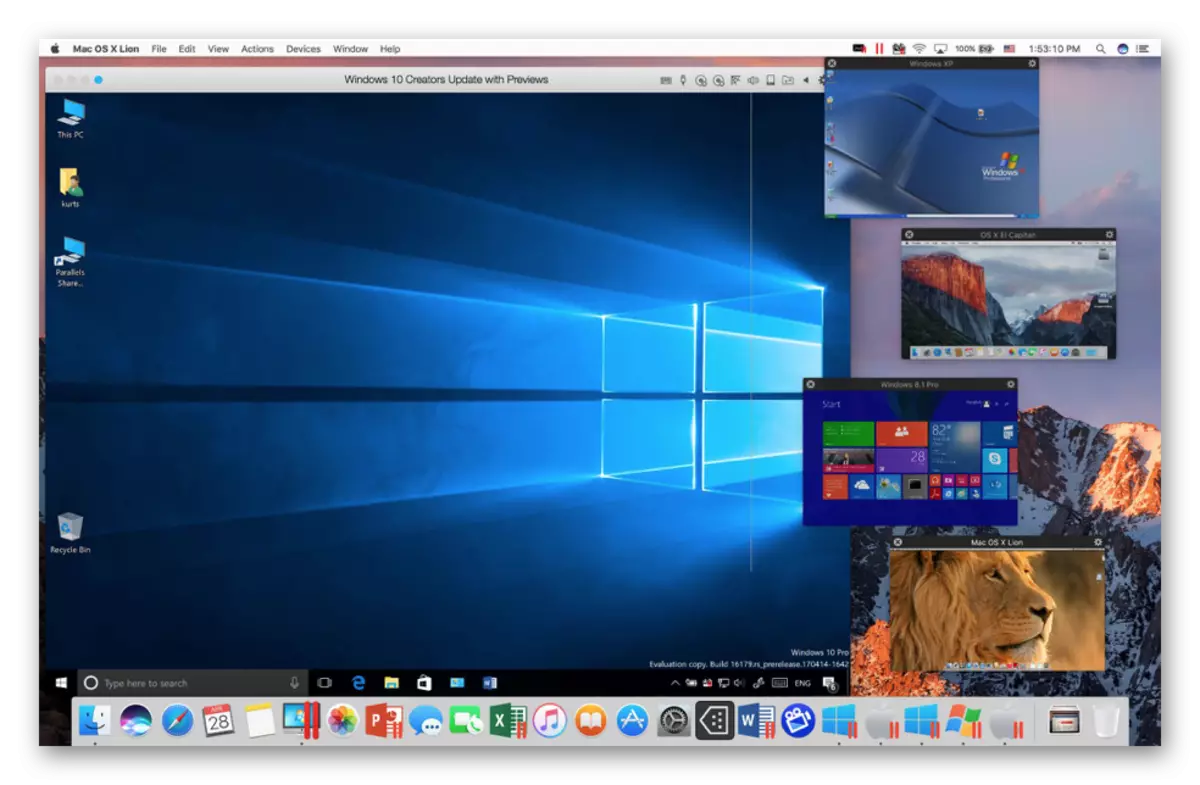
Druga pomembna prednost tega navideznega stroja je prisotnost hibridnega načina. Ta uporabna funkcija omogoča uporabo Mack in Windows vzporedno, ki se nanašajo na vmesnik katere koli od njih, kot je potrebno. Po aktiviranju tega načina se na zaslonu prikažeta oba sistema, notranji programi pa se bodo začeli ne glede na njihovo vrsto in dodatno opremo. Tako kot vmware fusion, paralele namizje vam omogoča, da zaženete okna, ki jo namestite pomočnika za zagon kampa. Tako kot prejšnje virtuet se ta širi na plačani osnovi, pa je malo cenejši.
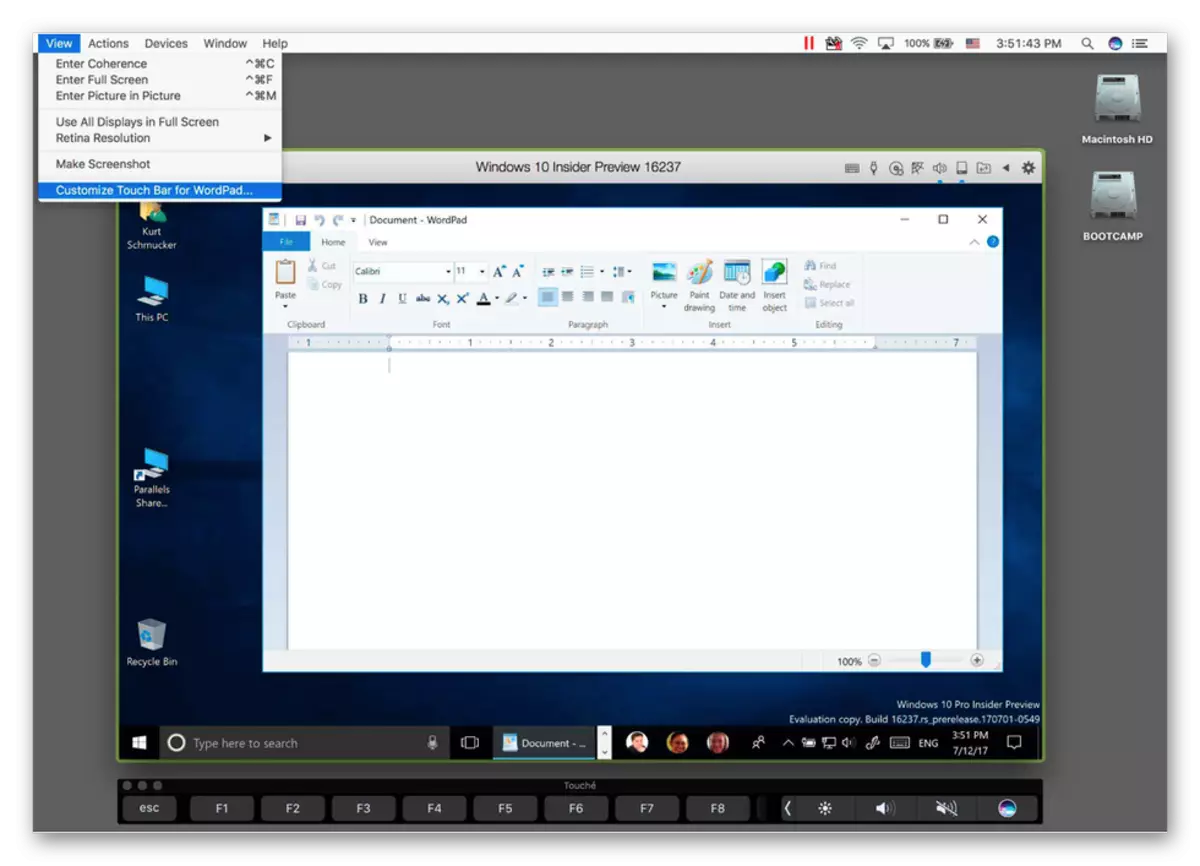
Download Paralleles Desktop za MacOS
Tabor.
Kljub dejstvu, da se razvijalci jabolk poskušajo zaščititi pred vse strani in zaščitijo svoje uporabnike iz zunanjega sveta, v celoti in popolnoma potopljenju v svoj, zaprti ekosistem, čeprav priznavajo precejšnje povpraševanje po oken in potrebo po njeni prisotnosti "na roka". Pomočnik zagonskega tabora, ki je integriran v vse trenutne različice MacOS, je neposredna dokaz. To je nekakšen analog virtualnega stroja, ki vam omogoča, da namestite polnopravna okna na poppy in v celoti uporabljate vse svoje sposobnosti, funkcije in orodja.
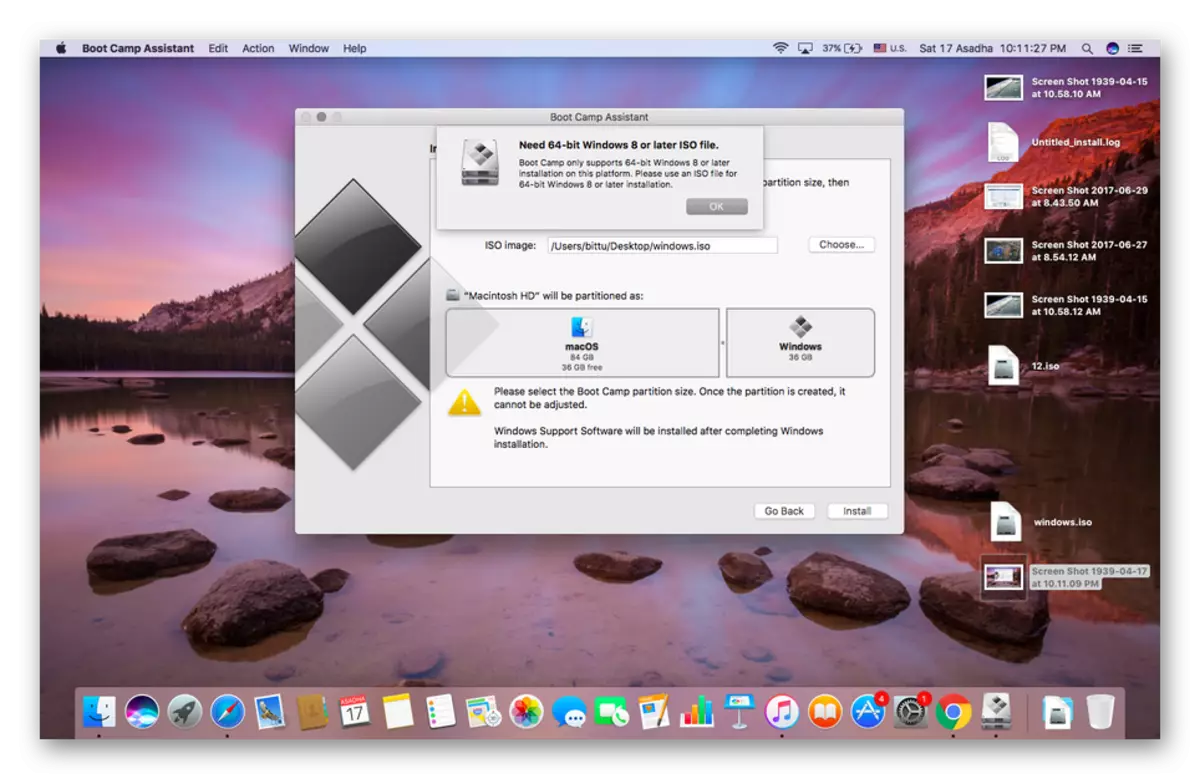
Sistem "Konkurenčni" je nameščen na ločenem razdelku Disk (Potreben bo 50 GB prostega prostora), in iz tega dostojanstva in slabosti. Po eni strani je dobro, da bo Windows deloval neodvisno z uporabo virov, ki jih potrebujete, na drugi strani, da ga začnete, kot tudi, da se vrnete v MacOS, boste morali znova zagnati sistem vsakič. Virtualni stroji, ki jih obravnava ta člen, so v zvezi s tem bolj priročni in praktični. Appleove kritične pomanjkljivosti v kritični razpravi o lastnem pomanjkanju integracije Apple z Mackom. Windows, seveda, ne podpira datotečnega sistema "Apple", zato, medtem ko je v svojem okolju, je nemogoče dostopati do datotek, shranjenih na poppy.
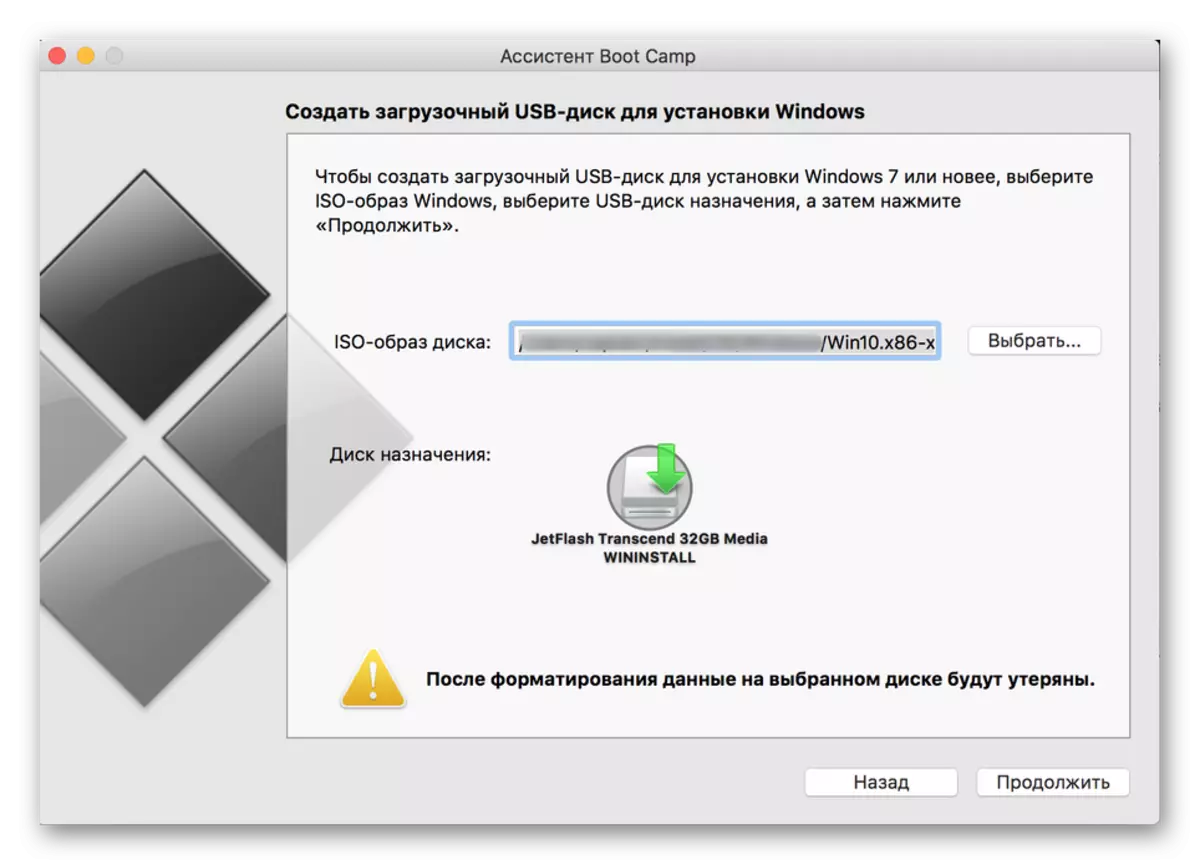
Vendar pa ima uporaba sistema Windows prek tabora za zagon neizpodljive prednosti. Med tistimi so visoke zmogljivosti, saj se vsa razpoložljiva sredstva porabijo za servisiranje samo enega OS, kot tudi polna združljivost, ker je polno predstavljena okna, se preprosto lansira v "tujskem" mediju na drugi strojni opremi. Mimogrede, prtljažnik vam omogoča, da namestite in distribucije Linuxa. V prašičju prednosti tega pomočnika je treba prešteti dejstvo, da je popolnoma brezplačna, tudi vgrajena v OS. Zdi se, da je izbira več kot očitna.
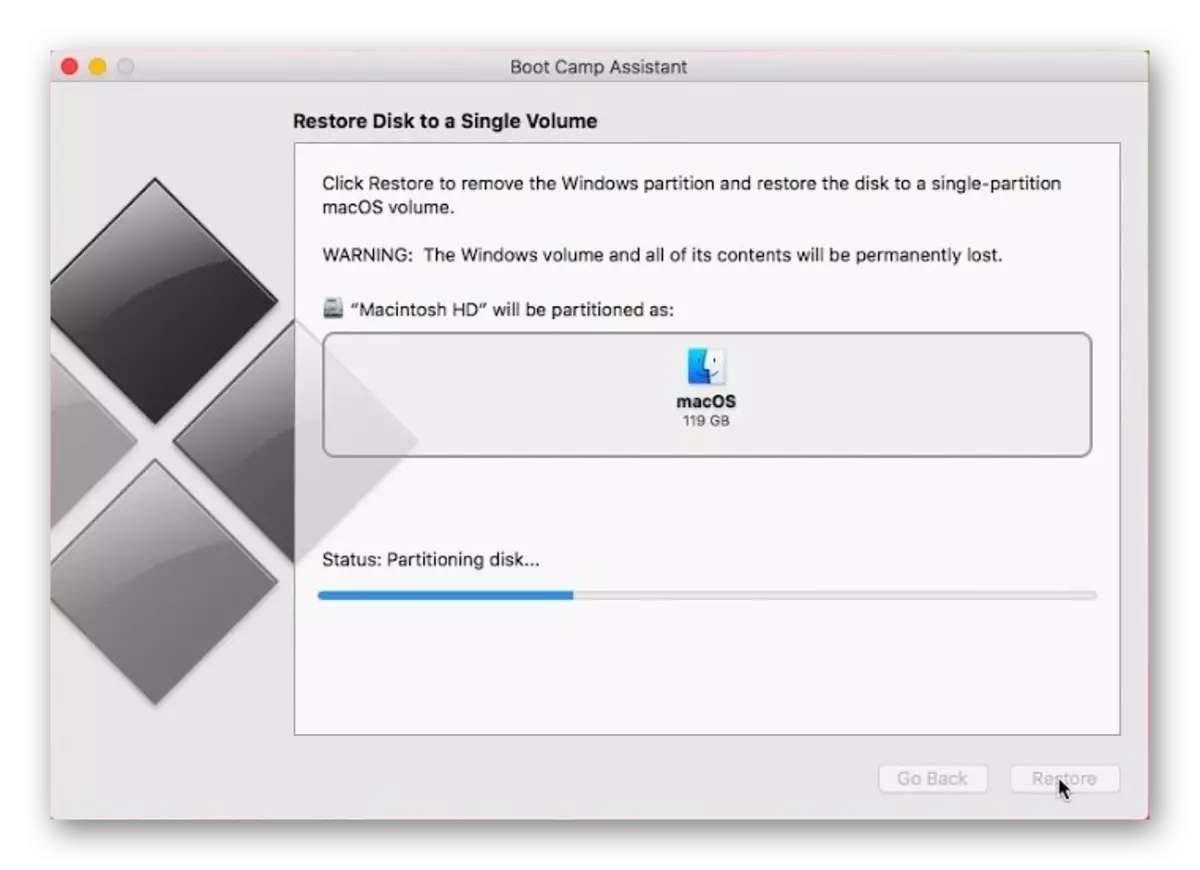
Zaključek
V tem članku smo na kratko pregledali najbolj priljubljene virtualne stroje za MacOS. Kateri od njih naj se vsak uporabnik reši, smo preprosto zagotovili smernice v obliki prednosti in slabosti, edinstvenih značilnosti in modelov distribucije. Upamo, da je bil ta material koristen za vas.
